
Je profite de la mise à disposition récente de la dernière version 19.10 pour vous proposer un petit tutoriel sur la mise à jour à partir de la version précédente 19.04.
1 Etat des lieux
Pour commencer, nous allons utiliser une distribution Centreon 19.04
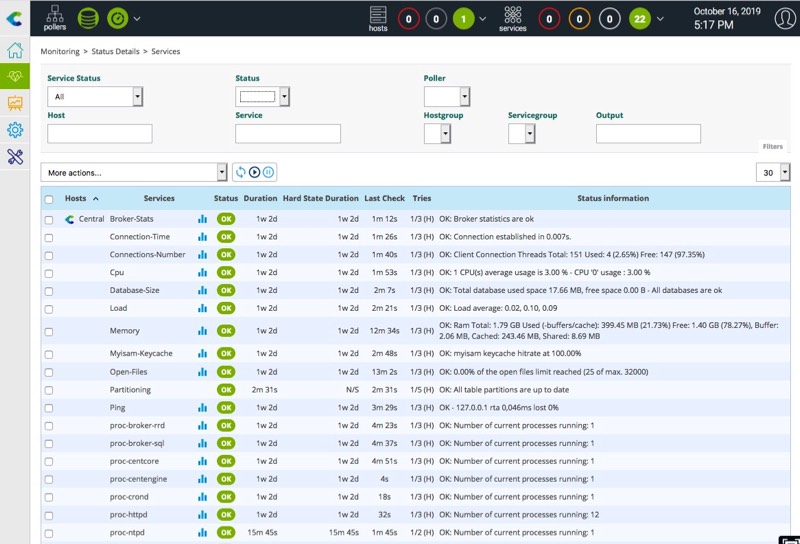
2 Mise à jour vers la dernière version 19.04
Avant de commencer la migration vers la version Centreon 19.10, réalisez une mise à jour de votre version 19.04

Avant de procéder à la mise à jour, je vous conseille de réaliser une sauvegarde de votre supervision. En priorité la sauvegarde de la base Centreon et si vous pouvez la base Centreon_storage. Avant le lancement de la mise à jour, saisissez les commandes suivantes pour bien arrêter les processus Centreon.
service centengine stop
service cbd stop
Si vous avez une architecture distribuée, vous devrez mettre à jour tous vos pollers.
yum update
Lorsque la mise à jour est terminée, appliquez la nouvelle configuration à partir du navigateur.
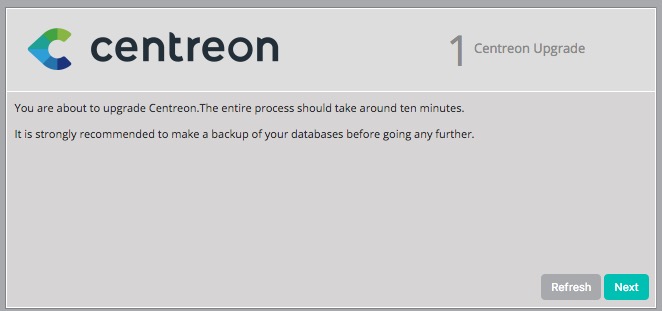
Cliquez sur Next.
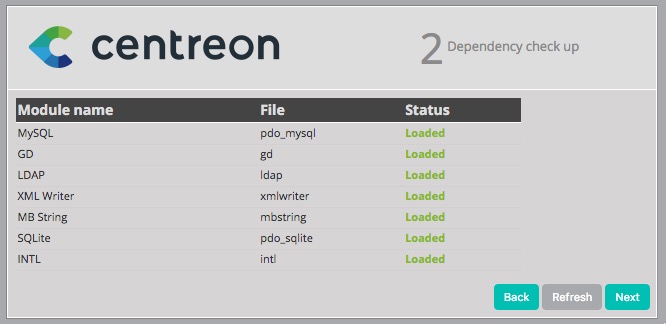
Cliquez sur Next
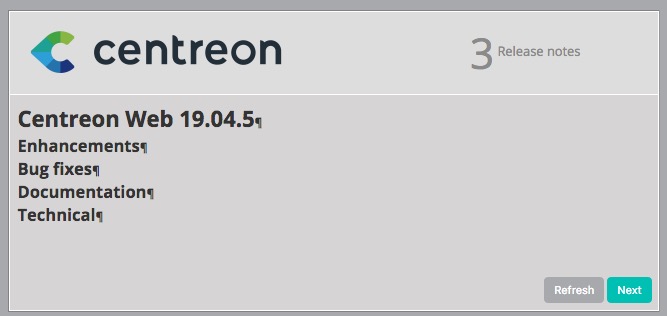
Cliquez sur Next
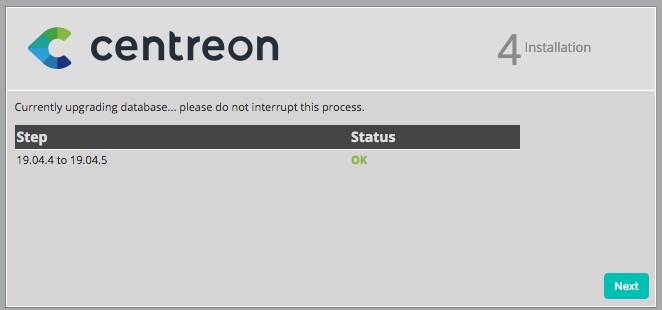
Cliquez sur Next
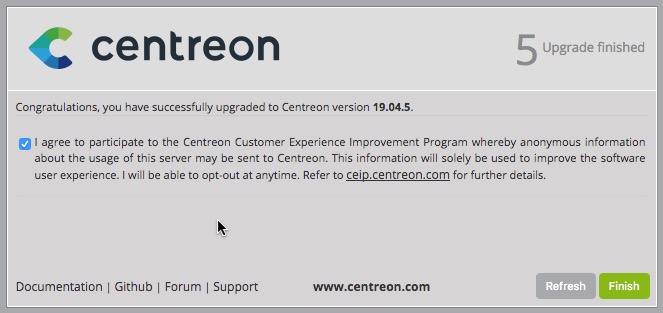
Cliquez sur Next
Votre serveur est mis à jour avec la dernière version 19.04.5
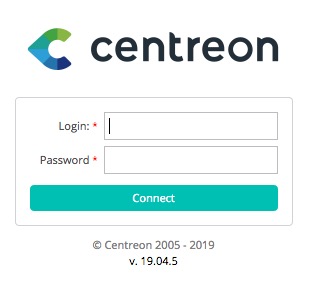
3 Mise à jour vers la nouvelle version de Centreon 19.10
La procédure suivante est décrite dans la documentation officielle de Centreon. Réalisez la mise à jour du repo.
yum install -y http://yum.centreon.com/standard/19.10/el7/stable/noarch/RPMS/centreon-release-19.10-1.el7.centos.noarch.rpm
Mettre à jour le cache du repo.
yum clean all
Faire la mise à jour de Centreon
yum update centreon\*
Centreon utilise maintenant la version php 7.2, il faut paramétrer le fuseau horaire pour cette version.
echo "date.timezone = Europe/Paris" > /etc/opt/rh/rh-php72/php.d/php-timezone.ini
Pour terminer, réaliser ces actions :
systemctl disable rh-php71-php-fpm systemctl stop rh-php71-php-fpm systemctl start rh-php72-php-fpm systemctl enable rh-php72-php-fpm systemctl restart httpd24-httpd
Une fois la mise à jour terminée, vous pouvez mettre à jour l'interface web.
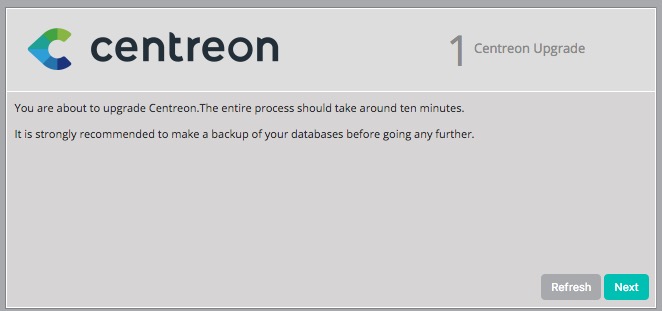
Cliquez sur Next.
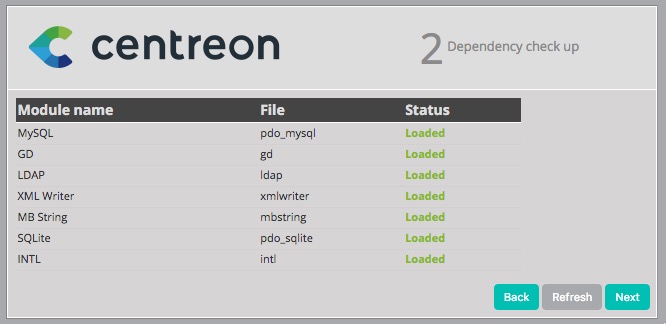
Cliquez sur Next
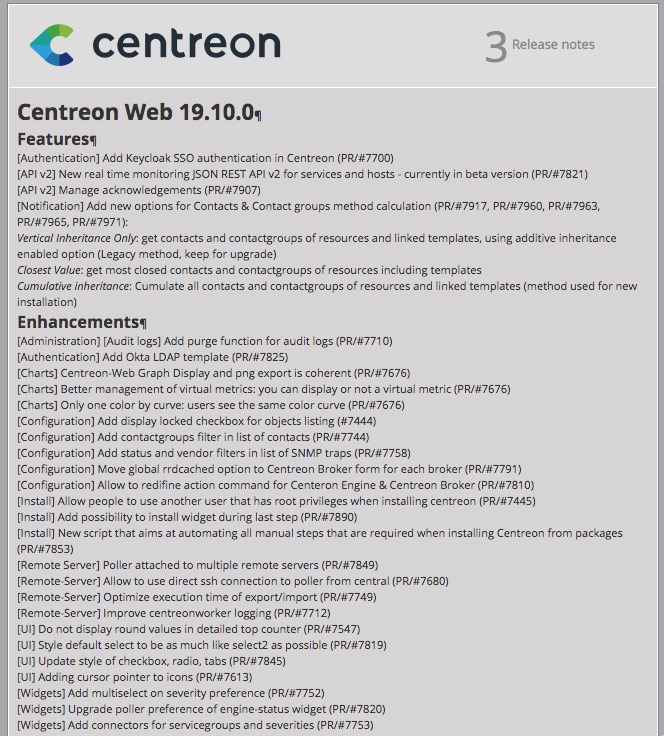
Cliquez sur Next
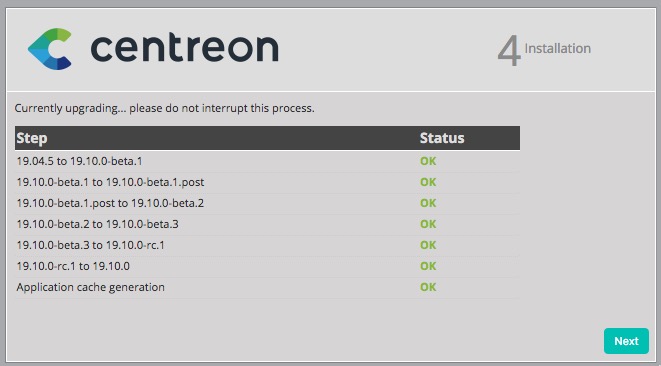
Cliquez sur Next
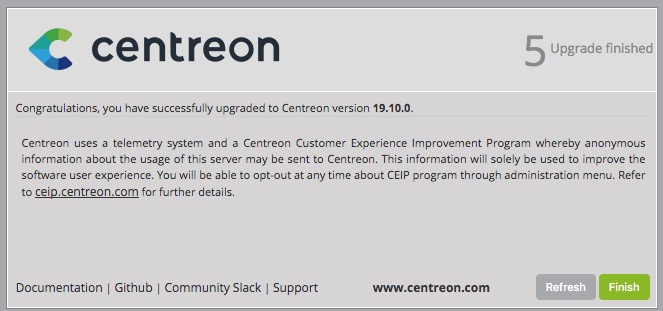
Cliquez sur Finish
Connectez-vous à votre interface.
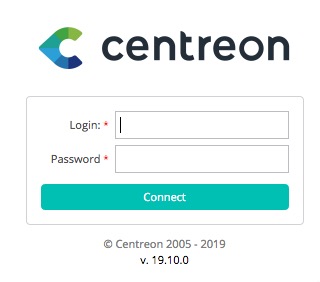
Normalement, si tout s'est passé, vous devriez retrouver toutes vos informations et les pollers mis à jour avec la version 19.10
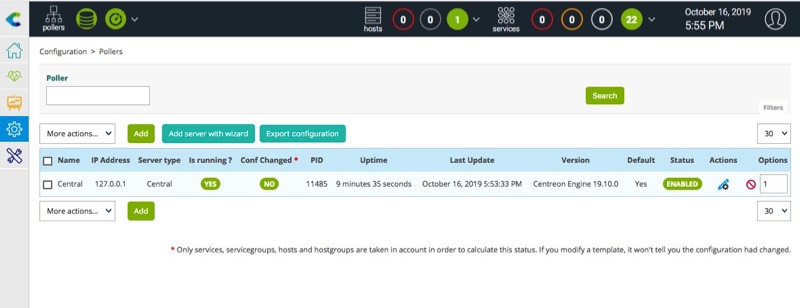
Le poller du Central a bien été mis à jour.
N'oubliez pas de mettre à jour vos modules. Sélectionnez le menu Administration -> Extensions -> Manager
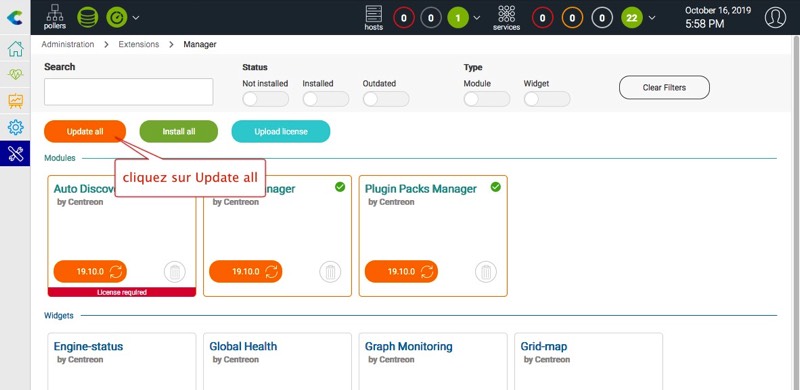
Mise à jour des modules
et de faire les mise à jour des plugins-pack éventuels. Sélectionnez Configuration -> Plugin Packs
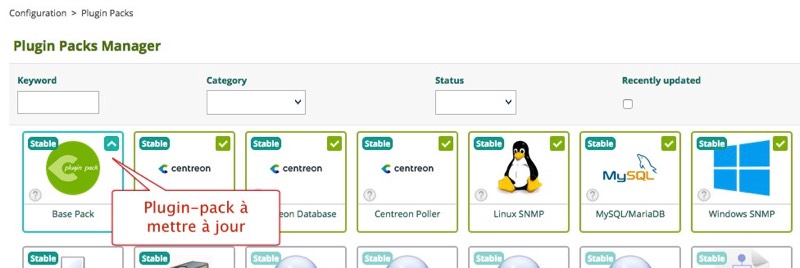
Mise à jour des plugins-pack
Pour finir, appliquez la configuration.
